Macにanacondaをインストールして使用していると、仮想環境などで操作した場合などにターミナルの先頭(プロンプトの前)に(base)と表示されて、「あれ?こんな表示無かったよな」と気になったりすることがあると思います。
ターミナルからこの(base)の表示を消す方法をメモしておきます。Visual Studio Codeのターミナルについても触れておきます。
いつの間にか表示された(base)の文字
anacondaを利用していて、ターミナルがこんな表示になったりすることがあります。
(base)yourname@MacBook-Pro ~ %先頭に(base)といつの間にか表示されるようになった訳です。
これは、condaを利用した時に仮想環境で何かをした時などに起こるようです。
でも、何をやったか、細かく覚えていない。いつの間にか(base)が表示されるようになった。やったことを覚えていないので、何をして対処すればいいのか見当がつかない…
でも、簡単にこの表示を消すことはできます。
ターミナルの先頭に表示された(base)を消す方法
(base)の表示は仮装環境の表示なので、とりあえず次のコマンドで消えるはずです。(スペルミスがあったので修正。連絡くださったきのさん、ありがとう)
% conda deactivateただし、このままだと、再度ターミナルを起動した時などにまた、(base)と表示されてしまいます。
ですので、また、(base)と表示された時は、もう一度、このコマンドを実行します。
% conda deactivateこれで一度、この環境から抜けて通常のプロンプト表示になります。
そしてこれに続けて、次のコマンドを入力して実行します。
% conda config --set auto_activate_base Falseこれで、ターミナルを起動しても(base)とプロンプトの先頭に表示されることはなくなります。
Visual Studio Codeのターミナルにも(base)の文字が…
ついでにこちらもやっておきましょう。Visual Studio Code(VSCode)を利用していますか?
拡張機能を利用したタイミングなどでこのVSCodeのターミナルにも、次のように先頭に(base)と表示されることがあります。VSCodeのターミナルを起動したタイミングで自動でbaseがactivateされる動きですね。

このターミナルも、先ほどのこのコードで表示を消すことができます。
% conda config --set auto_activate_base Falseただし、これは一時的に消えるだけで、VScodeのターミナルを一度閉じた後に再度立ち上げたり、VSCode自体を起動し直したりした場合、ターミナルにはまた(base)と表示されることになります。
これは、Visual Studio Codeの設定が拡張機能の利用でそのように自動設定されるためです。この設定を変更してみましょう。
Visual Studio Codeの左上のところの,Code > 基本設定 > 設定[⌘,] を選択します。
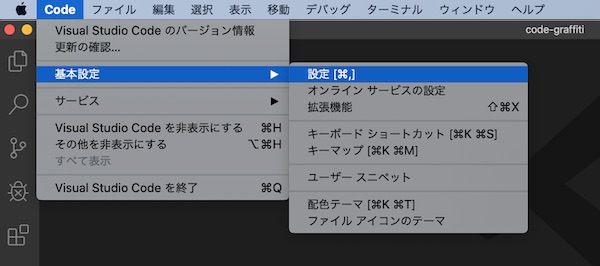
設定画面が表示されるので、そこをスクロールして探してもいいのですが、検索ボックスの設定の検索のところに「activate」と入力してみます。
すると、次のように表示されます。
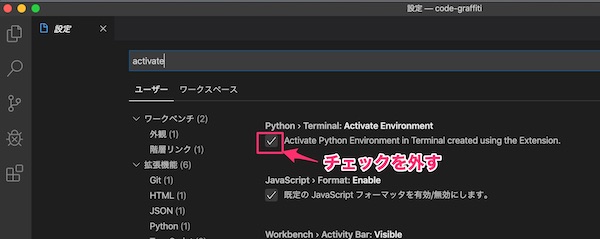
Python > Terminal:Activate Enviroment と言う項目が一番上に出てきます。
そこに、Activate Python Environment in Terminal created using the Extension.というチェックボックスがあるので、ここのチェックを外しましょう。
設定は以上です。
これで、VScodeのターミナルを起動したり再起動してもプロンプトの先頭に(base)と表示されなくなります。
まとめ
おそらく、なにかの操作で、condaをイニシャライズする操作などをしてしまったのだと考えられます。
そこで内部的に、次のようなコマンドが実行されたのでしょう。
% conda config --set auto_activate_base True # True を False に再設定この auto_activate_base が True となっているところを、Falseに設定することで解決します。
Visual Studio Codeは拡張機能によって自動設定されているので、設定画面から変更することで解決できます。
表示が気になる方は、参考にしてください。



